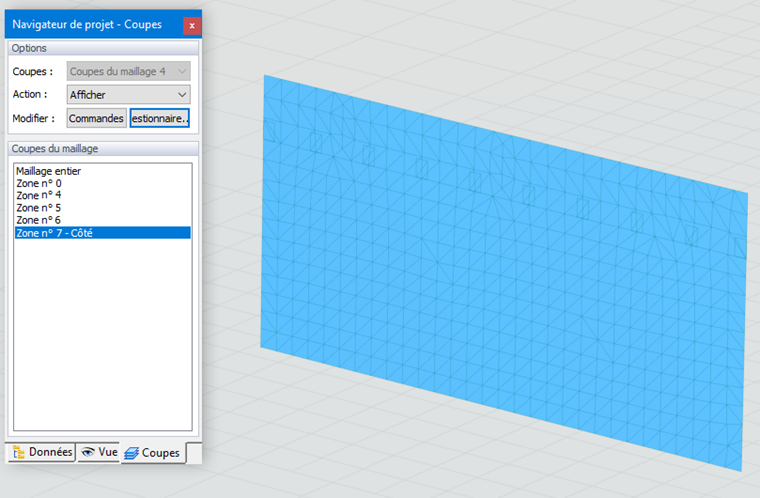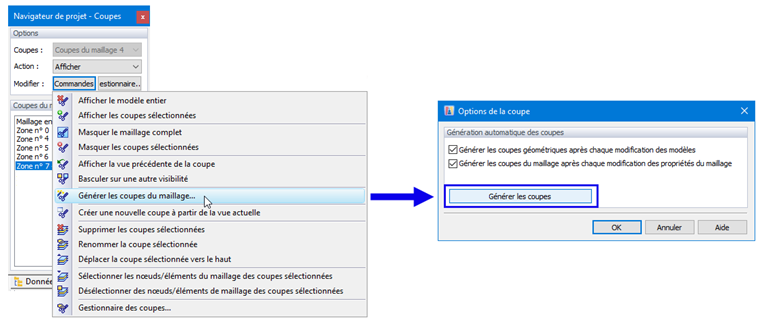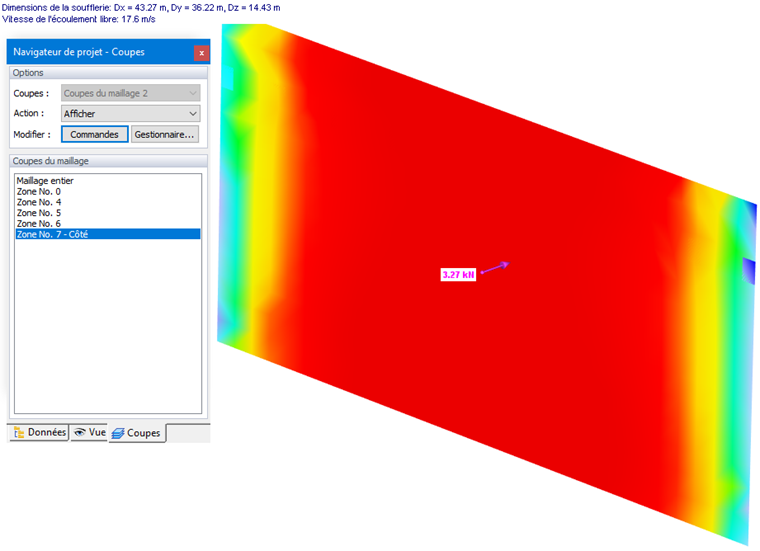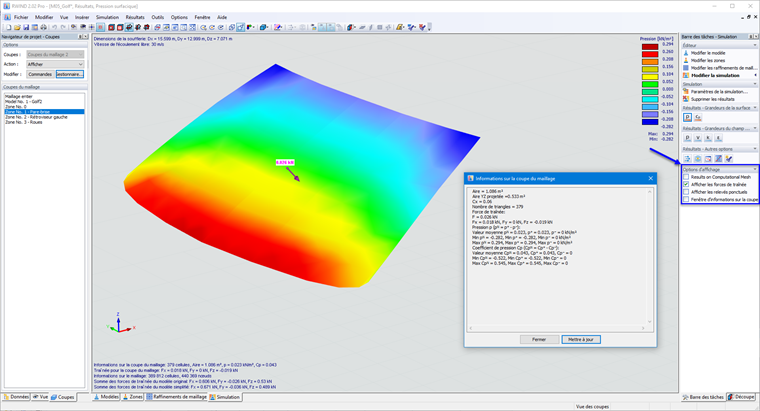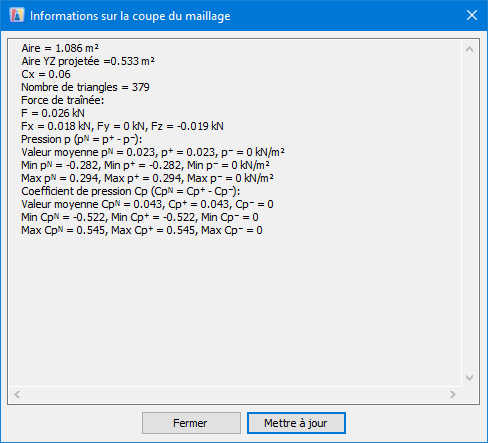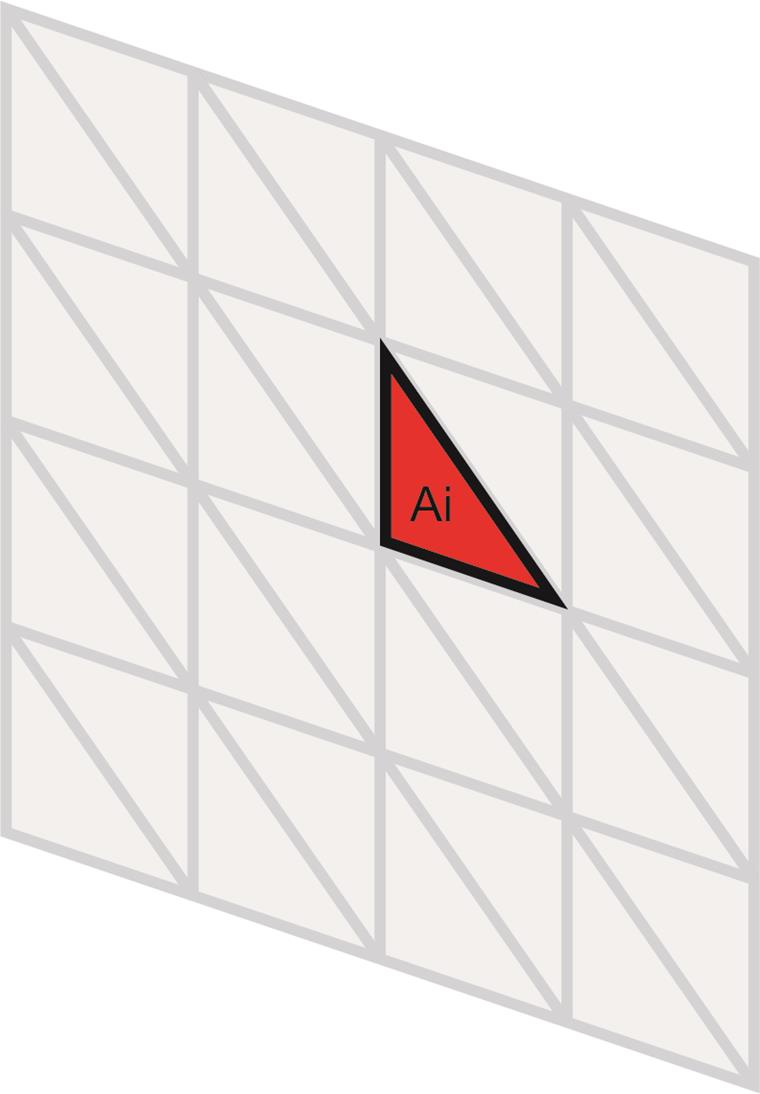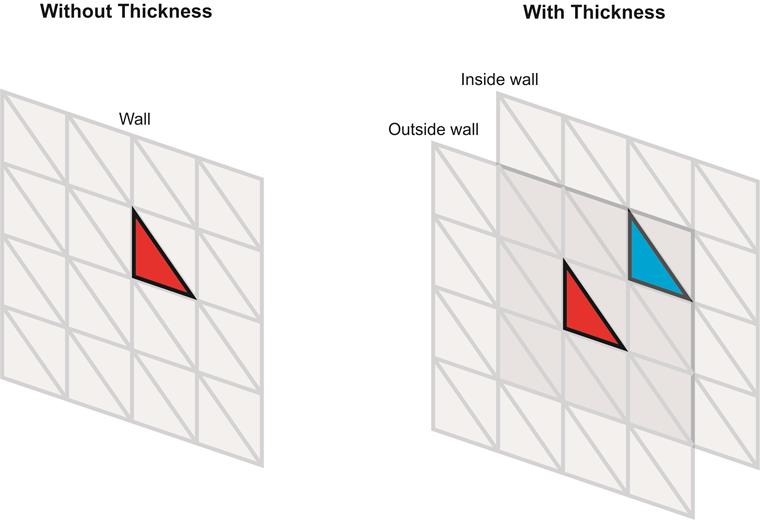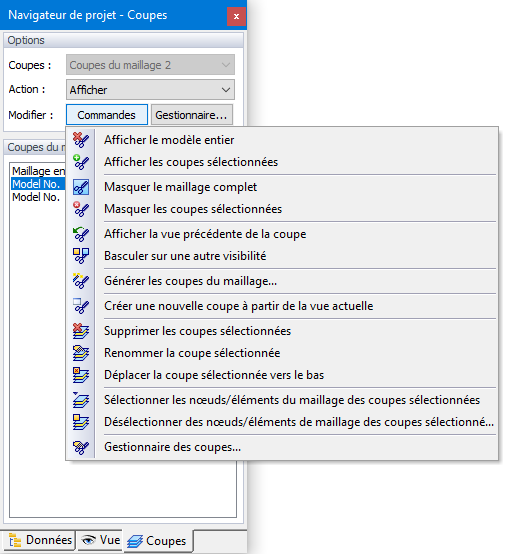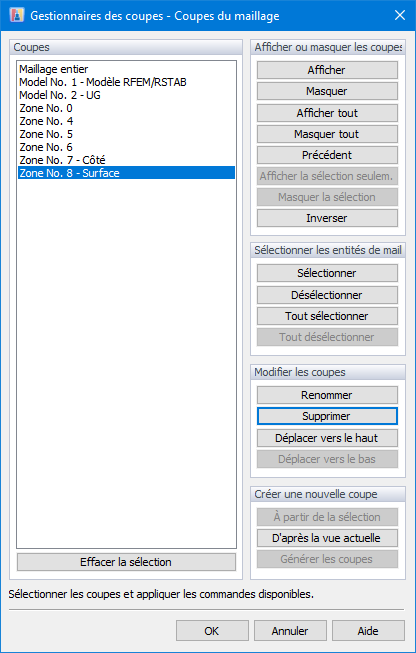Il est possible d'appliquer des coupes aux surfaces du modèle. Cela permet d'afficher des parties des maillages de résultats et d'obtenir des résultats locaux, par exemple, une force de trainée qui agit sur la section. Ces résultats peuvent être examinés pour toute partie du modèle, c'est-à-dire, pour tout sous-ensemble de triangle du modèle.
Les coupes permettent également de contrôler quelles partie de la topologies sont affichées. Ces parties peuvent être affichées exclusivement ou masquées, comme avec les options de « visibilité » disponibles dans RFEM 6 / RSTAB 9.
Les coupes sont gérées dans un onglet séparé du navigateur. Par défaut, les coupes sont créées automatiquement pour les zones, chacune représentant un matériau ou une partie (voir le chapitre Zones).
Pour afficher les zones pour les résultats, il est nécessaire de créer des coupes de maillage. Cliquez sur le bouton
![]() . Dans le menu, sélectionnez l'option « Générer les coupes de maillage ». La boite de dialogue « Options de la coupe » apparait. Cliquez sur le bouton
. Dans le menu, sélectionnez l'option « Générer les coupes de maillage ». La boite de dialogue « Options de la coupe » apparait. Cliquez sur le bouton
![]() et fermez la boite de dialogue.
et fermez la boite de dialogue.
Vous pouvez maintenant sélectionner une zone dans la liste des « Coupes de maillage » et examiner les résultats de grandeur de surface.
Pour chaque zone de la « Coupe de résultat », il existe des « Options d'affichage » dans le menu de la « Barre des tâches ».
Vous pouvez facilement afficher les « forces de traînée » ou les « Informations sur la coupe de maillage » pour la zone, voir l'image Options d'affichage.
La fenêtre Informations sur la coupe de maillage comporte les informations de base sur la zone, la taille de la zone, et le nombre de triangles. Ensuite, les résultats des grandeurs « forces de traînée », la force résultante (F) et ses composantes (Fx, Fy, Fz) sont affichés.
Ensuite, les valeurs sur les triangles du maillage surfacique sont affichées. La coupe de maillage est divisée en triangle, chaque triangle a des valeurs « avant » et « arrière » pouvant être différentes.
La valeur « nette » de la quantité (pN) est calculée comme moyenne pondérée des valeurs (pN) calculées pour chaque triangle appartenant à la zone, calculé à partir de la valeur (p+) sur la face avant et de la valeur (p-) sur la face arrière des triangles. La valeur moyenne calculée sur tous les triangles de la coupe du maillage est obtenue à l'aide de la formule :
| ri | Rayon de giration de (1) plaque |
| ri | Rayon de giration de (1) plaque |
| Ai | est l'aire du triangle |
De plus, les coefficients CpN, les contraintes de cisaillement TN, et les valeurs maximales et minimales de ces quantités (tels que Max pN, Min pN, Max TN, Min TN) sont affichées. Les valeurs maximales/minimales sont les maximum/minimum des variables à l'avant/arrière de chaque triangle appartenant à la zone, par exemple, Max CP+ est la valeur maximale de Cp à l'avant de chaque triangle appartenant à la zone.
Coupes de géométrie
Chaque modèle, primaire ou secondaire, représente une coupe de géométrie. Elles sont disponibles par la sélection de l'onglet « Modèle » dans la fenêtre de travail. Créez des coupes et travaillez avec ces coupes à l'aide du bouton
![]() .
.
Coupes du maillage
Les coupes du maillage représentent toutes les zones créées automatiquement ou définies manuellement (voir le chapitre Zones). Elles sont disponibles par la sélection de l'onglet « Zones » de la fenêtre de travail. Le bouton
![]() permet de modifier ou de supprimer des sections.
permet de modifier ou de supprimer des sections.